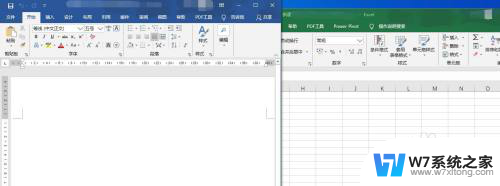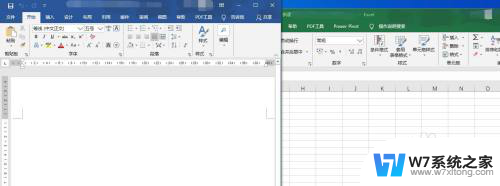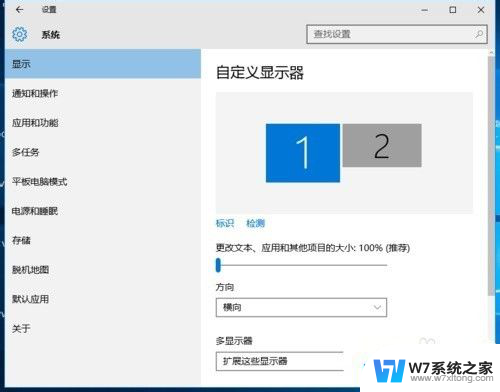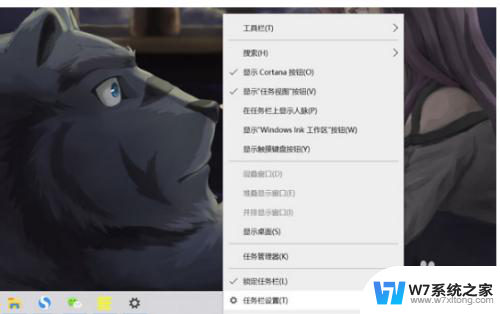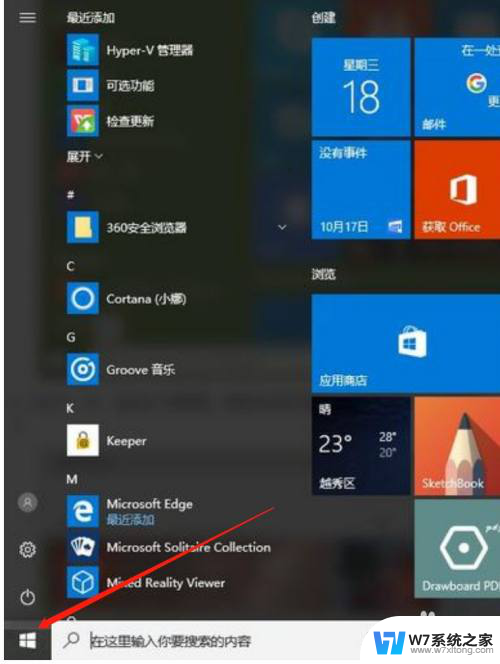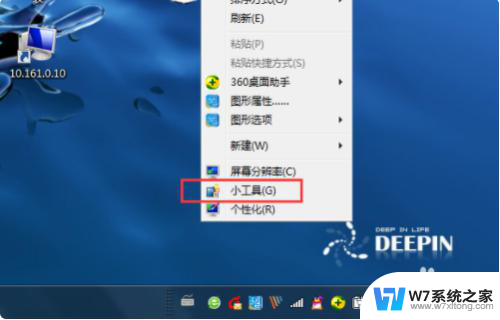电脑怎么设置并排显示窗口 Win10电脑并排显示两个应用程序
更新时间:2024-05-18 16:45:16作者:jiang
在日常工作中,我们经常需要同时使用多个应用程序来提高工作效率,在Win10电脑上,可以通过简单的设置实现并排显示两个应用程序的操作。通过这种方式,我们可以在同一屏幕上同时查看和操作两个应用程序,方便快捷地完成工作任务。接下来让我们一起来了解一下如何设置并排显示窗口,提升工作效率吧!
方法如下:
1、在这里,以单词窗口和ps窗口并排为例。单词窗口在左侧,ps窗口在右侧。首先将单词窗口拖动到屏幕的最右边。然后,屏幕中间和屏幕右侧将出现两个显示。
较浅的线,释放鼠标。
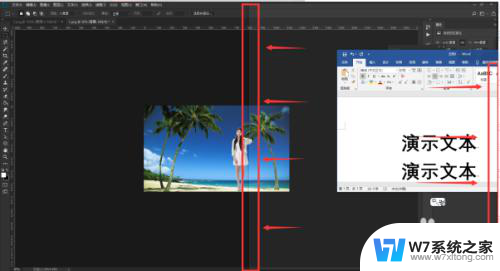
2、此时,单词窗口将自动覆盖右侧屏幕。而左侧屏幕将显示所有当前打开的窗口的缩略图。在这里,我们单击要打开的另一个PS窗口。
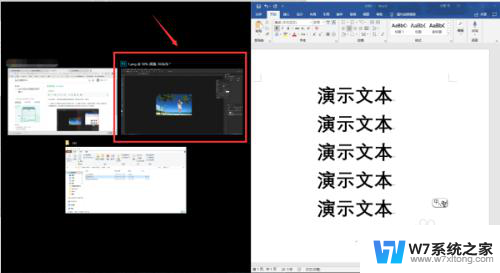
3、单击完成后,ps将覆盖屏幕的左侧,并且两个窗口将并排显示。
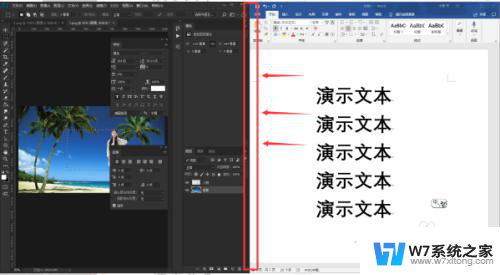
4.两个窗口的默认宽度是屏幕的常规宽度。如果您需要自定义宽度,则可以拖动两个窗口之间的重叠线以调整尺寸。
以上就是电脑如何设置并排显示窗口的全部内容,如果有不清楚的用户,可以参考小编的步骤进行操作,希望对大家有所帮助。